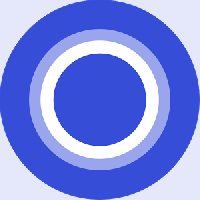Windows 10で休止状態ファイル(hiberfil.sys)のサイズを縮小する
Windows 10で休止状態が有効になっている場合、オペレーティングシステムはC:ドライブのルートにhiberfil.sysというファイルを作成します。 このhiberfil.sysは、PCを休止状態にするときにメモリ(RAM)の内容を保存します。 休止状態から再開すると、Windowsはこのファイルを再度読み取り、その内容をメモリに戻します。 最近のPCのメモリ容量は常に増加しているため、休止状態ファイルはかなりのディスク領域を占有します。 Windows 10で休止状態ファイルを圧縮し、そのサイズを縮小する方法は次のとおりです。
休止状態を無効にしてスリープ状態を使用することも、常にPCの電源を入れたままにすることもできますが、モバイルPCにとってはエネルギー効率の高い方法ではありません。 また、次のような機能 Windows10での高速起動 OSをより高速に起動するには、休止状態が有効になっている必要があります。 休止状態を無効にすると、高速ブートの利点が失われます。
RAM容量の増加の問題を解決するために、MicrosoftはWindows10で休止状態ファイルを圧縮する機能を追加しました。 これは、C:\ hiberfil.sysファイルがRAM容量ほど多くのディスクスペースを使用しないことを意味します。 インストールされているRAM容量の50%でも、ディスク容量を大幅に削減できます。 これは、MicrosoftがWindows 7以降で行った素晴らしい改善ですが、デフォルトではオフになっています。 オンにする方法を見てみましょう。
Windows 10で休止状態ファイル(hiberfil.sys)のサイズを縮小する方法
- 開ける 昇格したコマンドプロンプト.
- 次のコマンドを入力します。
powercfg休止状態サイズNN
ここで、NNは、合計メモリのパーセンテージで表した目的のhiberfil.sysサイズです。
たとえば、8 GBのRAMがインストールされていて、休止状態のファイルサイズを60%に設定して、ディスク領域を節約したい場合です。 次に、次のコマンドを使用します。powercfg休止状態サイズ60
これにより、休止状態ファイルが8 GBのRAMの60%に設定されます。つまり、4.8GBのみになります。 3.2GBのディスク容量を節約できます。
指定するサイズは50より小さくすることはできません。
休止状態をオフにしている場合は、 powercfg休止状態サイズ スイッチは自動的に休止状態を有効にします。
C:\ hiberfile.sysファイルのサイズは、エクスプローラーで選択するか、プロパティを開くことで、ギガバイト(GB)単位で確認できます。 通常、このシステムファイルは非表示になっているため、非表示のファイルを次のように表示するには、設定をオンにする必要があります。 この記事のステップ2で言及されています.